文章是网上搜到的,但是没有图片,俺配上了图
Control Panel\All Control Panel Items\Network and Sharing Center
在“local area connection”的属性里,找到“共享”,按照图中所示打上勾,家庭网络一栏中选“local area connection3”(在我这里,local area connection3正是虚拟机用到的NAT网卡),确定。这样做的目的是将本地连接共享给NAT网卡,如下图所示。
接下来设置NAT网卡的TCP/IP,设置如下图所示。我的DNS一定填上4.2.2.2,确定,保存。
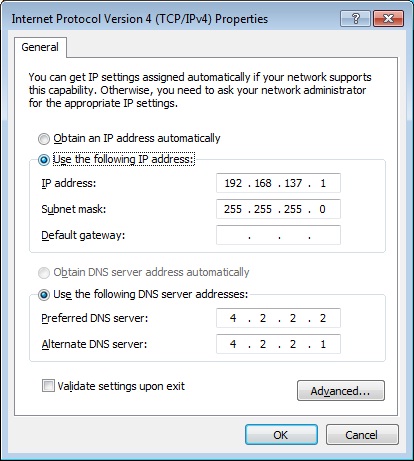
然后再设置虚拟机的TCP/IP,设置方法如下图所示。IP地址一定要和你的NAT网卡在同一个网段上,默认网关一定要填你的NAT网卡的IP地址。DNS和前面设置的保持一致,确定,保存。试试吧,看看你的虚拟机能不能上网,应该就可以了。
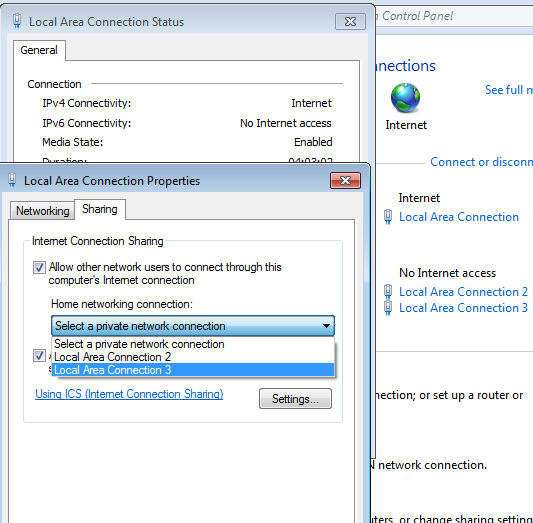
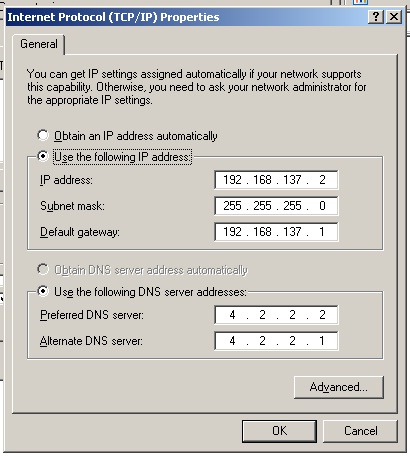
《 “win7下Vmware中虚拟XP nat方式不能上网” 》 有 3 条评论
忒霸气了!自己弄了好久都不行,照着做就好了。
第一步不知道在哪里打开啊?
第一步其实就是“本地连接”,我使用的是无线,所以选择的是“无线网络连接”。
我的Net 网卡是VMnet8,所以第一个选择的不是 connection3。
这东西不一定完全和别人的一样,要根据自己的实际情况来配置。